现在大多数的电脑的自身都是带有蓝牙功能,不过,有不少的童鞋都想使用笔记本跟手机对接传一些歌曲到手机中,可又碍于对笔记本蓝牙的这个模块不熟悉,这很尴尬,有蓝牙功能了,却又不知道如何启用,这确实让人郁闷。因此,下面小编就给大家详细的介绍一下开启电脑蓝牙的方法。
说起蓝牙,相信大家都不陌生吧,其实现在电脑中也是有蓝牙了喔,并且在电脑中的蓝牙功能也都非常的实用哟,比如能通过蓝牙给手机传输照片再者是视频,那么电脑中内置的蓝牙是如何打开?今天,小编就给大家说说打开电脑蓝牙方法。
1,点击电脑左下角的【开始】,找到【电脑设置】(齿轮图标)
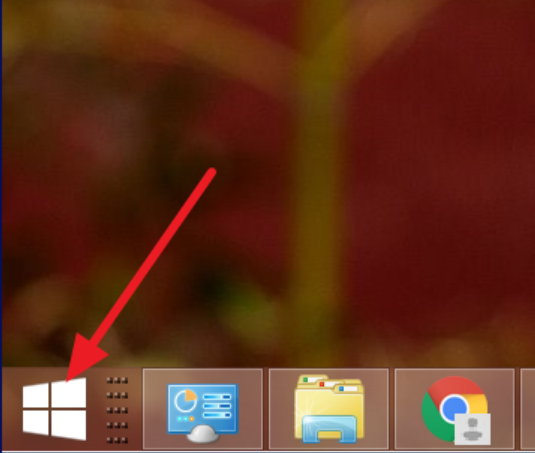
电脑蓝牙电脑图解1
2,选择【电脑和设置】
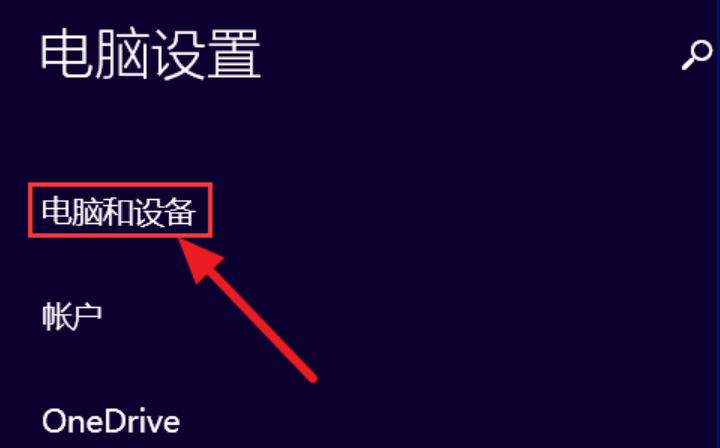
开启蓝牙电脑图解2
3,再点击【蓝牙】

电脑蓝牙电脑图解3
4,即可看到蓝牙的设置开关了

开启蓝牙电脑图解4
5,打开蓝牙的开关后可以搜索蓝牙设备

开启蓝牙电脑图解5
6,一般蓝牙打开后,在任务栏上会出现蓝牙的小图标
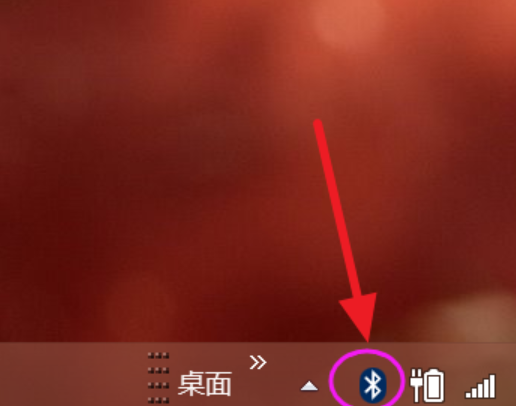
电脑蓝牙怎么开电脑图解6
以上就是打开电脑蓝牙的操作了。
Copyright ©2018-2023 www.958358.com 粤ICP备19111771号-7 增值电信业务经营许可证 粤B2-20231006